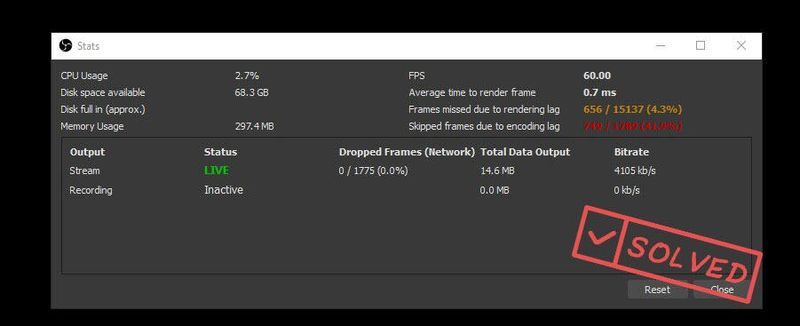
OBS nukritę kadrai arba nukritę kadrai paprastai rodo tinklo ryšio problemą. Tai labai erzina, nes galite būti nuolat atsijungę nuo srautinio perdavimo serverio ir susidurti su srauto vėlavimais. Bet nesijaudinkite; šią problemą išspręsti nėra sunku.
Išbandykite šiuos pataisymus:
Čia yra 6 būdai, kaip sutvarkyti OBS nukritusius rėmus. Jums nereikia jų visų išbandyti, tiesiog eikite sąraše žemyn, kol rasite tai, kas jums tinka.
- Atnaujinkite tinklo tvarkyklę
- Mažesnis bitų dažnis
- Patikrinkite ugniasienę ir antivirusinę programą
- Uždarykite pralaidumo mažinimo programas
- Netinkamai veikiantis maršruto parinktuvas gali sulėtinti interneto greitį, todėl galite apeiti maršruto parinktuvą ir pabandyti prijungti modemą tiesiai prie kompiuterio galinės dalies .
- Jūs taip pat galėtumėte naudokite kitą eterneto kabelį patikrinti.
- Visada siūloma transliuoti laidinis ryšys nes tai yra stabilesnė nei „WiFi“.
- Paleiskite Driver Easy ir spustelėkite Skenuoti dabar mygtuką. Tada „Driver Easy“ nuskaitys jūsų kompiuterį ir aptiks visas problemines tvarkykles.

- Spustelėkite Atnaujinti mygtuką, esantį šalia pažymėtos tinklo adapterio tvarkyklės, kad automatiškai atsisiųstumėte tinkamą tos tvarkyklės versiją, tada galėsite ją įdiegti rankiniu būdu (tai galite padaryti naudodami NEMOKAMĄ versiją).
Arba spustelėkite Atnaujinti viską kad automatiškai atsisiųstumėte ir įdiegtumėte teisingą visų jūsų sistemoje trūkstamų arba pasenusių tvarkyklių versiją. (Tam reikia Pro versija su visapusiška pagalba ir 30 dienų pinigų grąžinimo garantija. Kai spustelėsite, būsite paraginti atnaujinti Atnaujinti viską .)
 Pro versija Driver Easy yra su visapusiška technine pagalba.
Pro versija Driver Easy yra su visapusiška technine pagalba. - Paleiskite savo OBS studiją.
- Pasirinkite Failai > Nustatymai viršutiniame kairiajame pagrindinio ekrano kampe.

- Pasirinkite Išvestis skirtukas. Tada sumažinkite vaizdo įrašo pralaidumą ir spustelėkite Gerai norėdami išsaugoti pakeitimus.

- Tipas windows ugniasienė paieškos laukelyje ir spustelėkite „Windows Defender“ ugniasienė .

- Pasirinkite Įjunkite arba išjunkite „Windows Defender“ užkardą .

- Varnelė Išjunkite „Windows Defender“ užkardą (nerekomenduojama ) skiltyje Domenų tinklo nustatymai, Privataus tinklo nustatymai ir Viešojo tinklo nustatymai ir spustelėkite Gerai .

- Dešiniuoju pelės mygtuku spustelėkite bet kurią tuščią vietą užduočių juostoje ir spustelėkite Užduočių tvarkyklė .

- Pasirinkite procesą, kuris sunaudoja daugiausiai srauto, ir spustelėkite Baigti užduotį , po viena.

- Paleiskite OBS ir eikite į Failai > Nustatymai .

- Pasirinkite Srautas skirtukas.

- Pasirinkite paslaugą, kurią norite naudoti, ir spustelėkite Susieti paskyrą (rekomenduojama) .

- Prisijunkite naudodami savo vartotojo vardą ir slaptažodį.
- Baigę pakeiskite serverį iš išskleidžiamojo sąrašo ir spustelėkite Gerai norėdami išsaugoti pakeitimus.

- tinklo problema
1 pataisymas – šalinkite aparatinės įrangos problemą
Atlikdami pirmąjį trikčių šalinimo veiksmą, galite atmesti galimą priežastį, kad sugedusi aparatūra. Štai kaip galite atlikti pagrindinį patikrinimą:
Jei jūsų aparatinė įranga veikia gerai, priežastis gali būti kažkas kita, pvz., tinklo tvarkyklė arba OBS nustatymai. Skaitykite toliau, kad gautumėte daugiau atitinkamų sprendimų.
2 pataisymas – atnaujinkite tinklo tvarkyklę
Jei naudojate sugedusią arba pasenusią tinklo tvarkyklę, greičiausiai susidursite su OBS atmetimo kadrų problema. Nesvarbu, ar transliuojate naudodami OBS, ar žaidžiate internetinį žaidimą, tinklo tvarkyklę turėtumėte nuolat atnaujinti, kad užtikrintumėte sklandų ryšį.
Yra du paprasti ir saugūs būdai atnaujinti tinklo tvarkyklę:
Rankiniu būdu – Galite apsilankyti savo kompiuterio ar pagrindinės plokštės gamintojo svetainėje, rasti naujausią tvarkyklę, atitinkančią jūsų specifinį „Windows“ versijos skonį, ir atsisiųsti ją rankiniu būdu.
Automatiškai – Jei neturite laiko, kantrybės ar kompiuterio įgūdžių atnaujinti tinklo tvarkyklę rankiniu būdu, galite tai padaryti automatiškai naudodami Vairuotojas lengvas .
„Driver Easy“ automatiškai atpažins jūsų sistemą ir suras tikslias tinklo tvarkykles, atitinkančias jūsų „Windows“ versiją, ir tinkamai jas atsisiųs ir įdiegs:
Jei reikia pagalbos, susisiekite „Driver Easy“ palaikymo komanda adresu support@drivereasy.com .
Paleiskite OBS, kad sužinotumėte, ar problema išlieka. Jei taip, peržiūrėkite kitą pataisymą žemiau.
3 pataisymas – mažesnis pralaidumas
Pralaidumas yra įkeliamo vaizdo ar garso kokybė ir ji labai priklauso nuo jūsų interneto greičio. Jei OBS matote nukritusius kadrus, pabandykite sumažinti šį nustatymą, kad kompensuotumėte prastą ryšį.
Štai žingsniai:
Jei naudojate OBS Studio 24, dinaminio pralaidumo funkcija padės automatiškai koreguoti duomenų perdavimo spartą pagal jūsų interneto ryšį. Tiesiog eikite į Išplėstinė skirtuką ir pažymėkite Dinamiškai keiskite pralaidumą, kad valdytumėte perkrovą (beta versija) .

Jei pakoregavote visus nustatymus, bet vis tiek matote nukritusius kadrus, eikite į „Fix 4“.
4 pataisymas – patikrinkite užkardą ir antivirusinę programą
Jūsų antivirusinės programinės įrangos ugniasienė kartais gali trukdyti prisijungti prie OBS ir sukelti kadrų nukritimo problemą. Norėdami sužinoti, ar taip yra, galite laikinai išjungti šią programinę įrangą atlikdami šiuos veiksmus.
SVARBU : Būkite ypač atsargūs, kuriose svetainėse lankotės, kokius el. laiškus atidarote ir kokius failus atsisiunčiate, kai išjungėte užkardą.Baigę išbandykite problemą. Jei problema išspręsta, tiesiog pridėkite išimtį obs32.exe/obs64.exe prie antivirusinės arba ugniasienės, kad ji tinkamai veiktų.
Jei tai nėra priežastis, nepamirškite grąžinti ugniasienės nustatymų, kad užtikrintumėte reikiamą apsaugą. Tada pažvelkite į kitą metodą žemiau.
Pataisyti 5 – Uždarykite pralaidumo mažinimo programas
Kai fone veikia kelios programos ir užims jūsų tinklo išteklius, OBS pradės vėluoti ir įstrigs nukritusiuose kadruose. Prieš transliuodami būtinai uždarykite visas pralaidumo didinimo programas.
Iš naujo paleiskite OBS, kad pamatytumėte, ar nukritę rėmeliai išnyksta. Vis dar nesiseka? Yra paskutinis būdas išbandyti.
6 pataisymas – pakeiskite serverius
Jei transliuojate naudodami rekomenduojamą arba numatytąjį serverį, pasirinkote serverį, kuris yra arčiausiai jūsų arba kuris jums geriausiai tinka. Bet jei tai neužtikrina geriausio ryšio arba netgi nukrenta kadrai, turėtumėte perjungti serverį.
Galite išbandyti skirtingus serverius, kol rasite tą, su kuriuo srautu perduodate sklandžiau.
Tikimės, kad vienas iš pirmiau pateiktų pataisymų pašalins jūsų OBS kritimo kadrus. Jei turite daugiau klausimų ar pasiūlymų, nedvejodami palikite komentarą žemiau.












![[Išspręsta] Rūdys vis dūžta](https://letmeknow.ch/img/knowledge-base/C7/solved-rust-keeps-crashing-1.jpg)


![[Išspręsta] Nepavyko įdiegti spausdintuvo. Operacija negalėjo būti baigta](https://letmeknow.ch/img/printer-issues/15/unable-install-printer.png)

![[5 sprendimai] Išspręskite „WiFi“ dingimo problemą](https://letmeknow.ch/img/other/80/r-soudre-le-probl-me-de-disparition-du-wifi.jpg)
